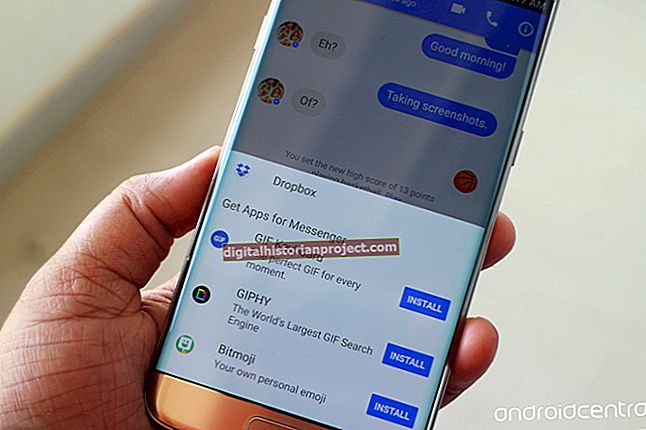ای بک پلیٹ فارم جیسے گوگل پلے بوکس آپ کو آئی فون پر پیشہ ورانہ ترقیاتی اشاعتیں پڑھنے کے قابل بنا کر مزید لچک فراہم کرتے ہیں۔ اپنے آئی فون پر گوگل بوکس پڑھنے کے ل you ، آپ کے پاس گوگل اکاؤنٹ ہونا ضروری ہے اور گوگل پلے بوکس ایپ ڈاؤن لوڈ کریں۔ ایپل کی اپنی آئی بکس ایپ اور آن لائن آئی بک اسٹور کے برخلاف ، آپ گوگل پلے بوکس ایپ سے براہ راست کتابیں براؤز اور منتخب نہیں کرسکتے ہیں۔ گوگل کی نئی کتابیں حاصل کرنے کے لئے Google Play Books کی ویب سائٹ کو دیکھنے کی ضرورت ہے۔
گوگل پلے بوکس ایپ ڈاؤن لوڈ کریں
1
اگر آپ کے پاس اکاؤنٹ نہیں ہے تو گوگل اکاؤنٹ بنائیں۔
2
اپنے فون پر "ایپ اسٹور" آئیکن کو تھپتھپائیں اور اگر آپ کے فون پر گوگل پلے بوکس ایپ نہیں ہے تو سرچ فیلڈ میں "گوگل پلے بوکس" درج کریں۔ ایپ کو ڈاؤن لوڈ اور انسٹال کرنے کے اشاروں پر عمل کریں۔ آپ کے فون پر iOS 4.0 یا بعد میں چلنا چاہئے۔
3
اپنے آئی فون پر سفاری لانچ کریں اور گوگل پلے ویب سائٹ پر جائیں۔ اپنی ادائیگی کی معلومات درج کریں اور جو کتابیں آپ پڑھنا چاہتے ہیں اسے خریدیں ، جو خود بخود آپ کے فون پر آپ کے Google Play کتب ایپ میں ظاہر ہوتی ہیں۔
Google Play کتب ایپ کا استعمال کرتے ہوئے کتابیں پڑھیں
1
گوگل پلے بوکس لانچ کریں اور اپنے گوگل اکاؤنٹ کا استعمال کرکے سائن ان کریں۔
2
اپنے کتابوں کی الماری کو دیکھنے کے لئے "میری کتابیں" کو تھپتھپائیں۔ آپ جس کتاب کو پڑھنا چاہتے ہیں اسے ٹیپ کریں۔ کتاب ڈاؤن لوڈ شروع ہوتی ہے اور جب تک ڈاؤن لوڈ مکمل نہیں ہوتا ہے تب تک سرورق مدھم رہتا ہے۔ جب آپ ڈاؤن لوڈ جاری ہے تو آپ کتاب کو پڑھنا شروع کرسکتے ہیں۔ رکاوٹوں سے بچنے کے ل Your آپ کے فون کو ڈاؤن لوڈ کی مدت کے لئے انٹرنیٹ سے منسلک ہونا ضروری ہے۔
3
"فہرست فہرست" آئیکن پر ٹیپ کریں اور مطلوبہ باب منتخب کریں۔
4
اگلے صفحے پر جانے کے لئے اسکرین کے دائیں جانب ٹیپ کریں یا دائیں سے بائیں گھسیٹیں۔ بائیں جانب ٹیپ کریں یا پچھلے صفحے پر جانے کے لئے بائیں سے دائیں تک گھسیٹیں۔ متبادل کے طور پر ، سلائیڈر مارکر کو کھینچ کر کسی دوسرے صفحے پر پلٹائیں۔
5
کسی ایسے صفحے کے اوپری دائیں کونے پر ٹیپ کریں جس پر آپ کتابی کتاب کو نشان زد کرنا چاہتے ہیں جب ایسی کتابیں پڑھتے ہو جو فلونگ ٹیکسٹ موڈ کو سپورٹ کرتے ہو ایک سرخ بک مارک ظاہر ہوتا ہے۔
6
ایپ کی ہوم اسکرین پر نیچے سلائیڈ کریں ، "گیئر" آئیکن پر ٹیپ کریں اور پڑھنے کے ختم ہونے پر "سائن آؤٹ" منتخب کریں۔ اگلی بار جب آپ اپنے اکاؤنٹ میں سائن ان کریں گے تو آپ کو اپنی کتابیں دوبارہ ایپ پر ڈاؤن لوڈ کرنا ہوں گی۔